文章详情页
win10系统全屏展示开始菜单的方法
浏览:111日期:2023-03-26 10:42:11
win10系统是一款十分好用的电脑操作系统,这款系统给用户提供了很多简便好用的操作功能,而且管理效率很高,性能也很好,操作起来十分的简单。我们在操作电脑系统的过程中,相信大部分朋友使用的开始菜单都是半屏模式,每次打开开始菜单时,它都会显示在电脑桌面的左下方。其实这款操作系统的开始菜单还能以全屏模式展示在电脑桌面上,这需要我们自己进行设置。那么接下来小编就给大家详细介绍一下win10系统全屏展示开始菜单的具体操作方法,有需要的朋友可以看一看。

1.首先打开电脑,我们在电脑桌面的左下角找到下图所示的开始按钮,点击该按钮即可。
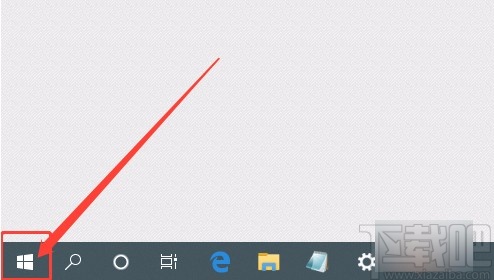
2.然后在开始按钮上方会出现一个开始菜单,我们在菜单左侧找到齿轮状的设置按钮并点击,就可以进入到设置页面。
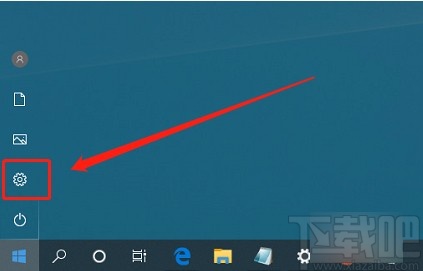
3.接着在设置页面中,我们在页面上找到“个性化”选项,点击该选项就可以进入到个性化页面。
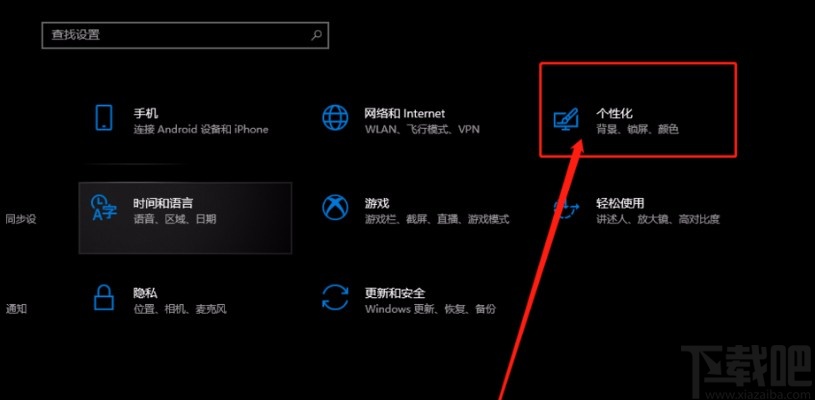
4.在个性化页面中,我们在页面左侧找到“开始”选项,点击该选项,界面上就会显示相关的操作选项。
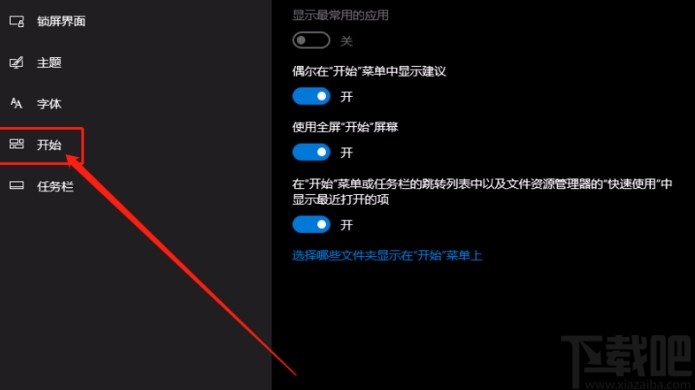
5.最后我们在页面上找到“使用全屏"开始"屏幕”选项,点击该选项下方的开关按钮使其处于打开状态,如下图所示,这就可以全屏展示开始菜单了。
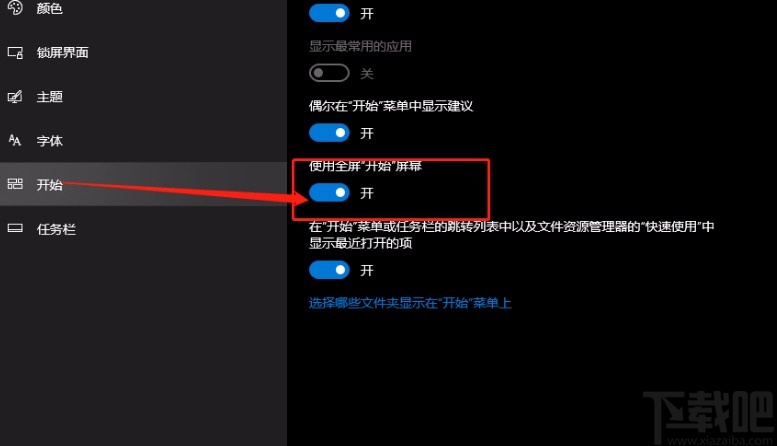
以上就是小编给大家整理的win10系统全屏展示开始菜单的具体操作方法,方法简单易懂,有需要的朋友可以看一看,希望这篇教程对大家有所帮助。
相关文章:
1. win10系统添加其他用户到电脑的方法2. 恢复win10系统默认字体的三种方法3. Win10系统磁盘有两个小人图标的删除方法4. Win10系统文件夹无法访问拒绝访问怎么办?5. win10系统下载到U盘6. ThinkPad L380笔记本怎么安装win10系统 安装win10系统步骤说明7. Win10系统ie浏览器提示已停止工作怎么办?Win10系统ie11崩溃两种有效简单的解决方法分享8. 联想win10系统改win7要怎么设置BIOS?9. Win10系统用什么浏览器速度最快?推荐Win10系统用什么浏览器速度最快介绍10. Win10系统Windows defender无法打开的具体解决步骤
排行榜

 网公网安备
网公网安备